Recensione HP Omen Transcend 14: quasi perfetto!

Cerchi un nuovo laptop da gioco portatile? Dai un
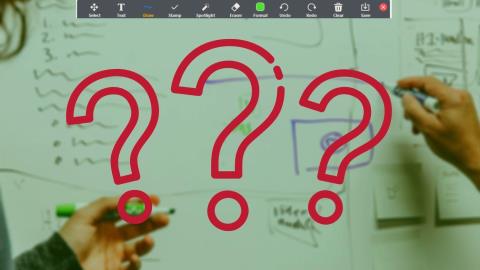
Qualsiasi app di videoconferenza è incompleta senza la funzione di condivisione dello schermo. Anche Facebook Messenger lo offre. Quindi, come potrebbe rimanere indietro la popolare app Zoom ? Su Zoom, tutti i partecipanti possono annotare su uno schermo condiviso. Sebbene sia un cambiamento positivo, pone anche il problema dei disegni casuali scarabocchiati durante una chiamata. Il problema principale sorge quando non riesci a identificare la persona che sta disegnando sullo schermo durante una videochiamata in Zoom.
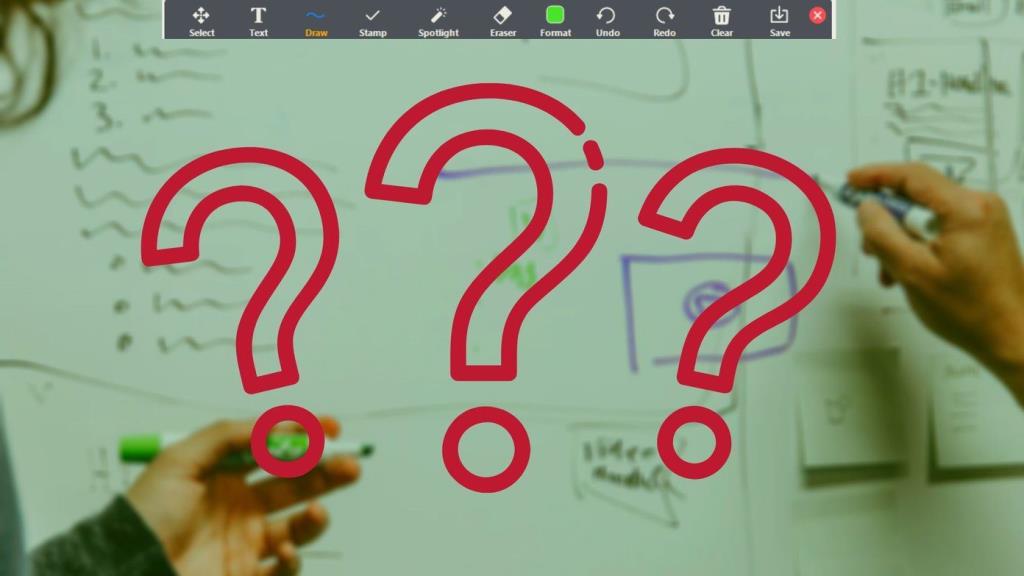
Per impostazione predefinita, ogni volta che i partecipanti scarabocchiano su uno schermo condiviso in Zoom , non puoi vedere i nomi delle persone coinvolte. Inoltre, le cose possono diventare confuse e fastidiose a volte se una persona inizia a disegnare cose inappropriate. Per evitare tali scenari, Zoom offre un'impostazione che mostra il nome del partecipante ogni volta che sta disegnando sullo schermo condiviso in una chiamata Zoom.
In questo post, ti diremo come capire chi sta scarabocchiando sullo schermo condiviso mentre usi Zoom sul computer e sul cellulare. Come bonus, ti mostreremo anche come impedire ad altri partecipanti di disegnare sullo schermo condiviso o sulla lavagna durante una videochiamata Zoom.
Come sapere chi sta scarabocchiando in Zoom
Per sapere chi sta attualmente annotando in Zoom, è necessario abilitare un'impostazione per lo stesso. Solo la persona che ha avviato il processo di condivisione può abilitare l'impostazione. Dopo averlo abilitato, tutti i partecipanti possono vedere il nome della persona che sta disegnando.
Vediamo come abilitare l'impostazione su PC e app mobili.
Abilita l'impostazione dei nomi degli annotatori su PC
Per questo, segui questi passaggi:
Passaggio 1: crea una riunione e inizia a condividere lo schermo o avvia una lavagna.
Passaggio 2: vedrai una casella in alto che dice che stai condividendo lo schermo. Passa il mouse su di esso per visualizzare la barra degli strumenti.
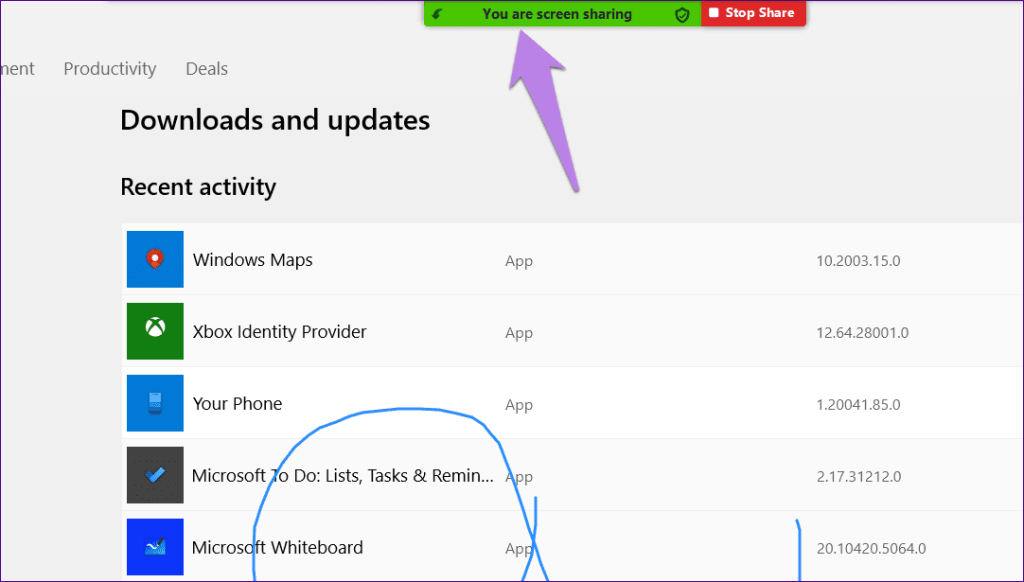
Passaggio 3: dalla barra degli strumenti visualizzata, fai clic sul pulsante Altro (icona a tre punti). Seleziona l'opzione "Mostra nomi di annotatori".
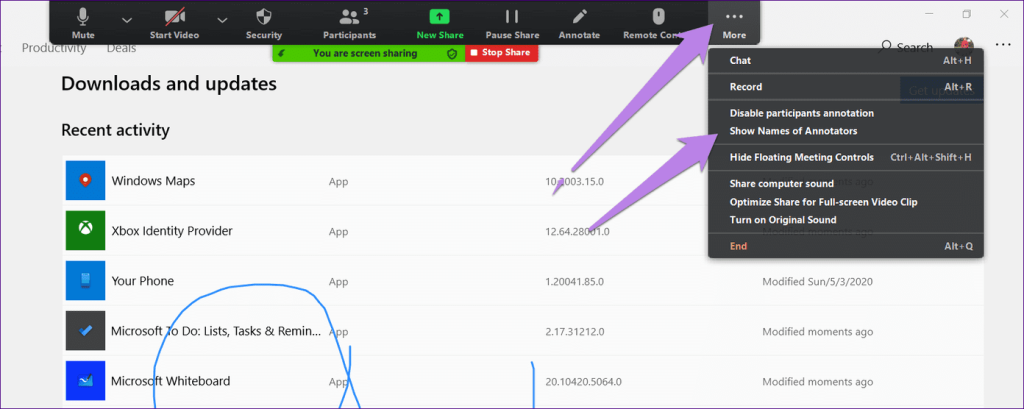
Quando abiliti l'opzione, vedrai il nome del partecipante ogni volta che quella persona inizia a disegnare.
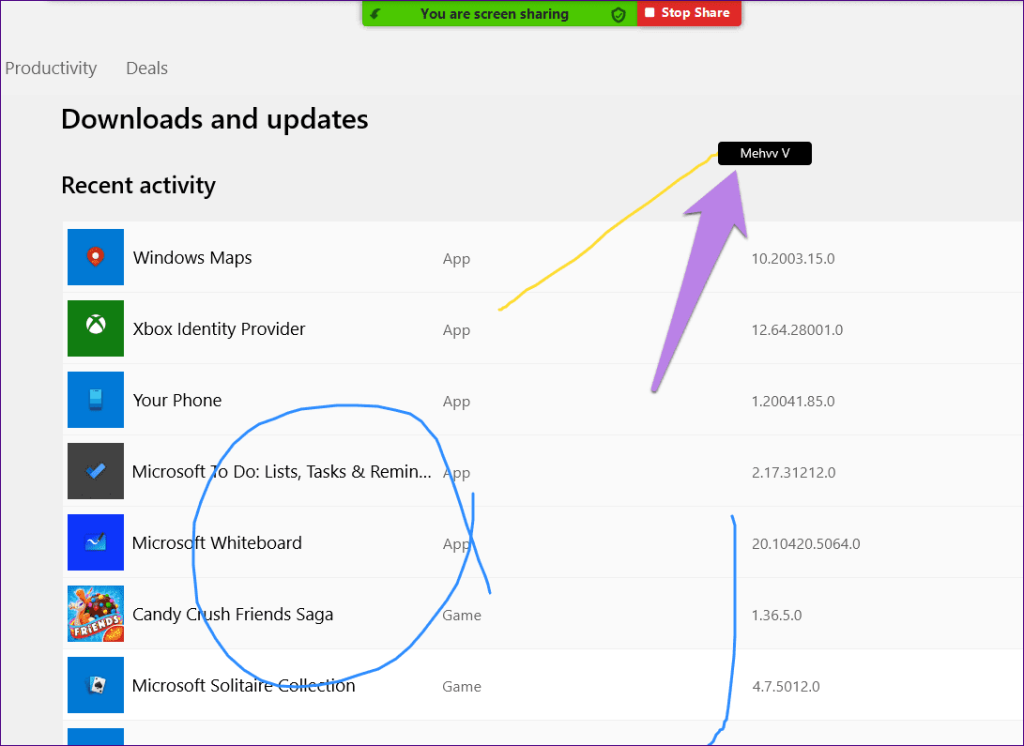
Trova il nome del partecipante per i vecchi disegni
Quando condividi uno schermo, fai clic sull'opzione Annota sulla barra degli strumenti per vedere chi ha disegnato o annotato qualcosa.
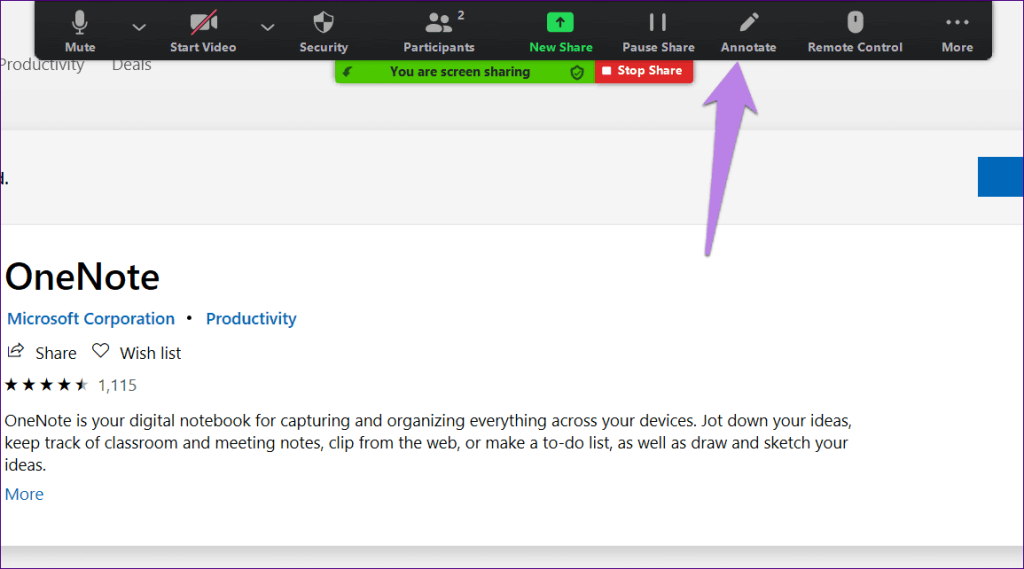
Si aprirà una nuova barra degli strumenti. Ora, fai clic su Seleziona. Quindi, seleziona il disegno o passa il mouse sopra i rispettivi disegni per rivelare il creatore.
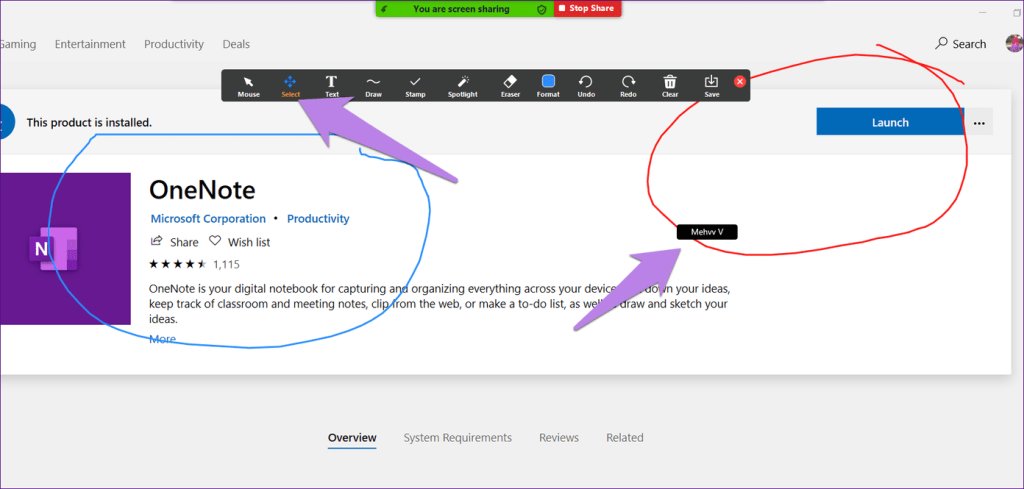
Suggerimento : consulta la nostra guida su come mostrare un'immagine del profilo anziché un video in Zoom .
Abilita l'impostazione dei nomi degli annotatori in Zoom su Android e iOS
Per abilitare l'impostazione sulle app mobili Zoom, attenersi alla seguente procedura:
Passaggio 1: inizia a condividere lo schermo, il documento o la lavagna sull'app Zoom come fai normalmente.
Passaggio 2: se stai condividendo lo schermo , verrai rimosso dall'app Zoom. Quindi, devi aprire di nuovo l'app Zoom. Se stai condividendo un documento o un'immagine, si aprirà nell'app Zoom.
Ora, nell'app Zoom, tocca l'icona a tre punti in basso e seleziona Impostazioni riunione.

Passaggio 3: nelle impostazioni della riunione, abilita l'interruttore accanto a Mostra nomi di annotatori.
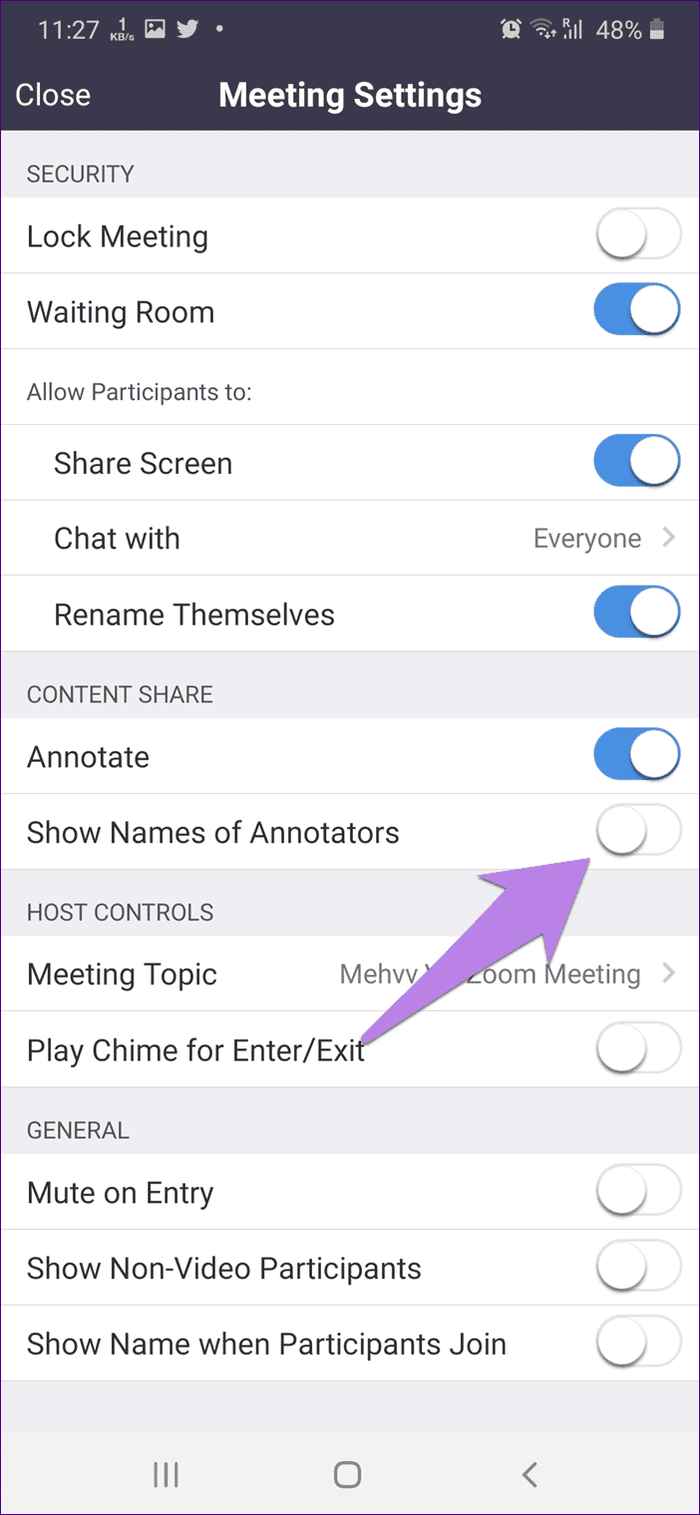
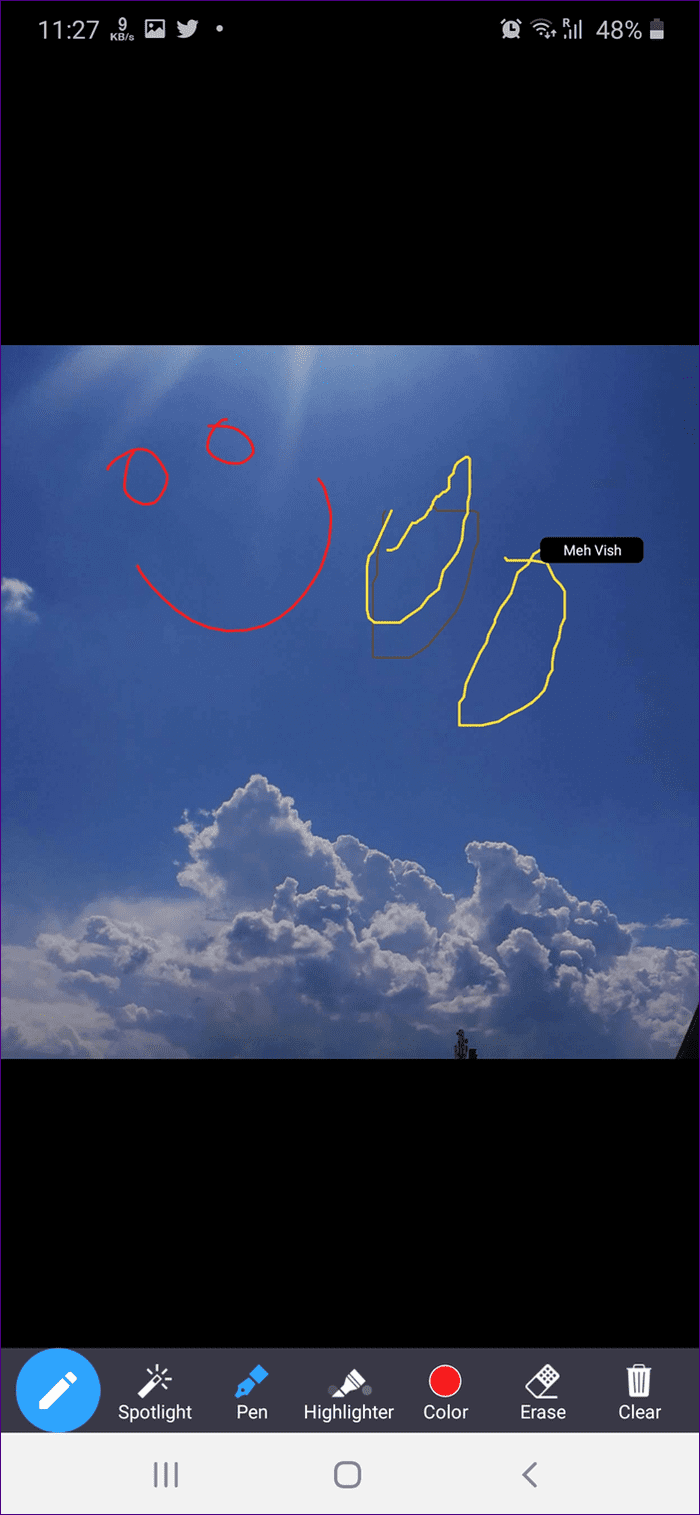
Suggerimento: fare riferimento alla nostra guida per sapere come registrare lo schermo su Zoom .
Come impedire ai partecipanti di disegnare in Zoom
Se non vuoi che altri partecipanti annotino sullo schermo condiviso, sul documento, ecc., puoi disabilitarlo. Puoi disabilitarlo separatamente per ogni riunione o mantenerlo disabilitato per tutte le riunioni a cui partecipi.
Controlliamo entrambi i metodi.
1. Disabilitare l'annotazione per altri partecipanti a una riunione
Ecco come farlo su PC e app mobili.
Impedisci ai partecipanti di annotare in Zoom su PC
Quando hai iniziato a condividere, fai clic sulla barra degli strumenti in alto. Quindi, fai clic su Altro e seleziona Disattiva annotazione partecipanti. Ora, solo la persona che ha avviato la condivisione potrà annotare. Gli altri non vedranno il pulsante Annota.
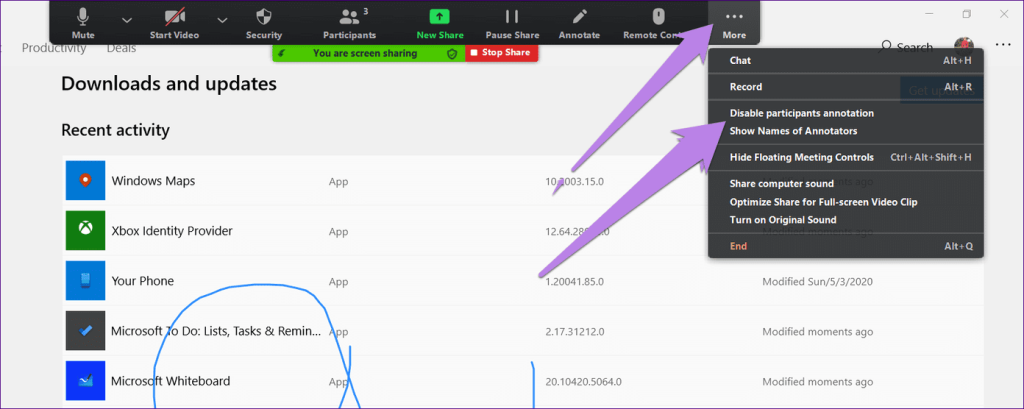
Impedisci ai partecipanti di annotare in Zoom su Android e iOS
Dopo che la condivisione è iniziata, fai clic sull'icona a tre punti nella parte inferiore dell'app Zoom. Se sei fuori dall'app Zoom, dovrai aprire l'app per accedere all'icona a tre punti. E, se sei nella schermata di condivisione, dovrai tornare alla schermata principale dell'app Zoom.

Quindi, disabilita l'interruttore accanto ad Annota nella schermata Impostazioni riunione.
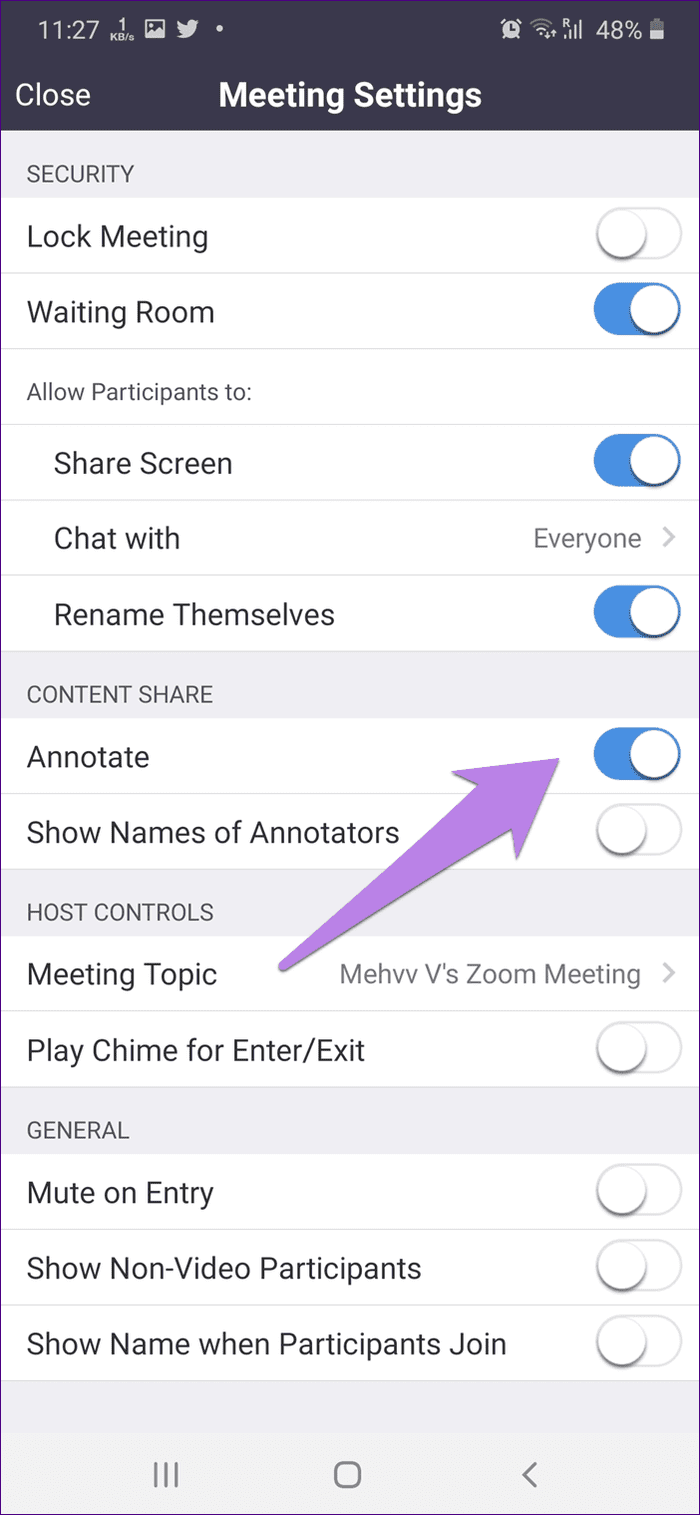
2. Disattiva l'annotazione dei partecipanti per tutte le riunioni
Per fare ciò, dovrai aprire le impostazioni del tuo account Zoom sul web. Puoi aprirlo tramite le Impostazioni nelle app Zoom o andare direttamente su https://us04web.zoom.us/profile .
Suggerimento: per videochiamate di qualità migliore, consulta la nostra guida su 13 utili impostazioni video Zoom .
Fai clic su Impostazioni dalla barra laterale sinistra nelle impostazioni dell'account Zoom.
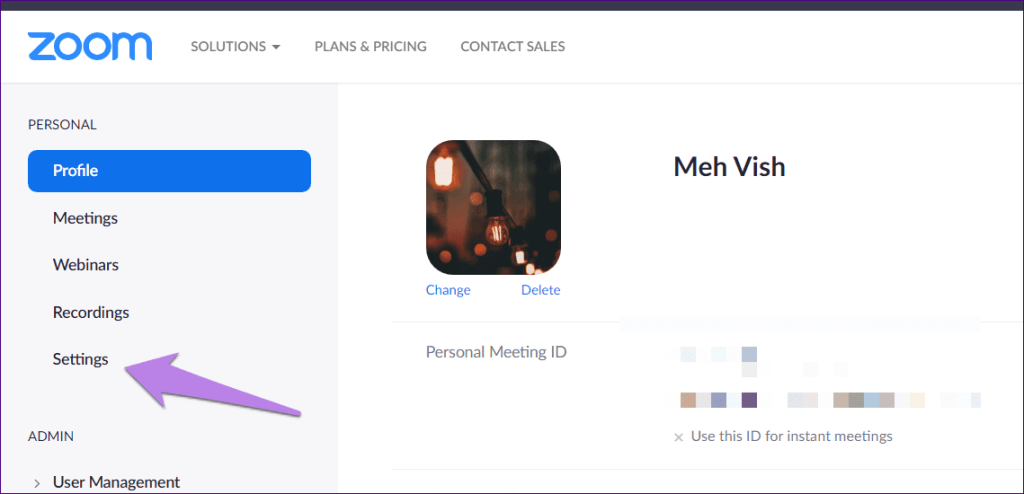
Fare clic sulla scheda Riunione seguita da In riunione (Base).
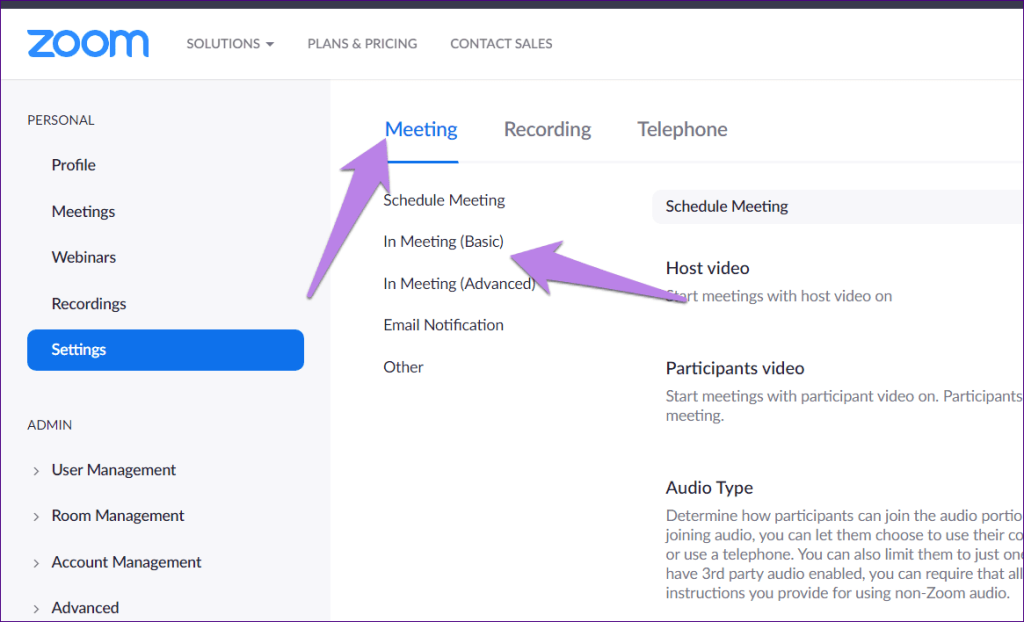
Scorri verso il basso e troverai l'opzione Annotazione. Disabilitalo.
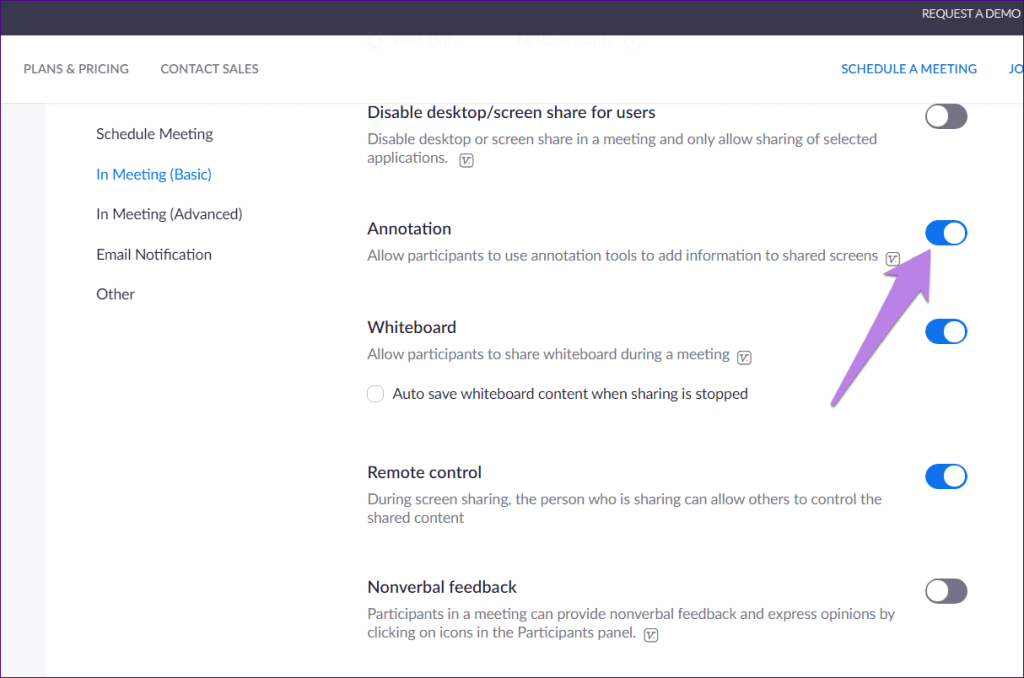
Disegnamo
Abilitare l'opzione per mostrare chi sta disegnando in Zoom è estremamente utile. Rimuove la confusione delle annotazioni fatte e persino pesca un miscredente. Fortunatamente, Zoom ha reso facile abilitare e disabilitare lo stesso.
Prossimo: vuoi diventare un professionista nell'utilizzo di Zoom? Consulta la nostra guida definitiva per Zoom di seguito per scoprire come puoi diventare un utente esperto di questo strumento.
Cerchi un nuovo laptop da gioco portatile? Dai un
Scopri i limiti delle videochiamate su WhatsApp, Skype, Facebook Messenger, Zoom e altre app. Scegli l
Se il tuo Chromebook non riconosce i tuoi dispositivi USB, segui questi passaggi per risolvere il problema. Controlla il formato, l
Scopri come cambiare la lingua su Spotify per Android e desktop in modo semplice e veloce.
Gestisci i post suggeriti su Facebook per una migliore esperienza. Scopri come nascondere o posticipare i post "Consigliati per te".
Scopri come rendere trasparente lo sfondo in Paint e Paint 3D con i nostri metodi semplici e pratici. Ottimizza le tue immagini con facilità.
Se hai molti duplicati in Google Foto, scopri i modi più efficaci per eliminarli e ottimizzare il tuo spazio.
Continua a leggere per sapere come svegliare qualcuno al telefono su Android e iOS, indipendentemente dalla modalità in cui è attivo il dispositivo.
Scopri come risolvere il problema dello schermo nero di Amazon Fire TV Stick seguendo i passaggi di risoluzione dei problemi nella guida.
Scopri cosa fare se il tuo Galaxy S22 non si accende. Trova soluzioni efficaci e consigli utili per risolvere il problema.







